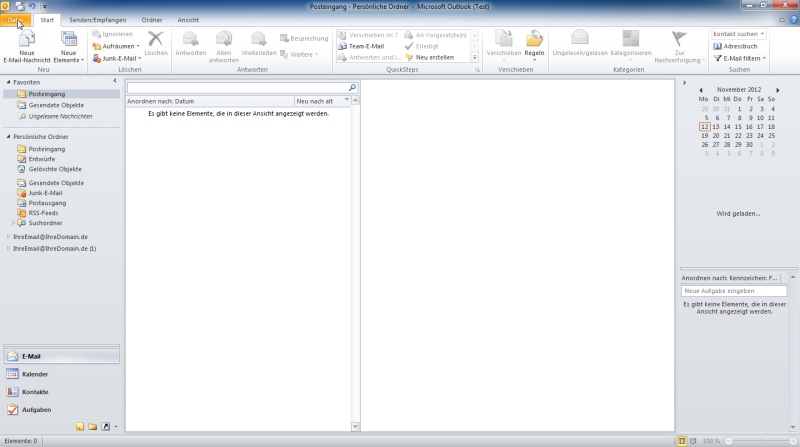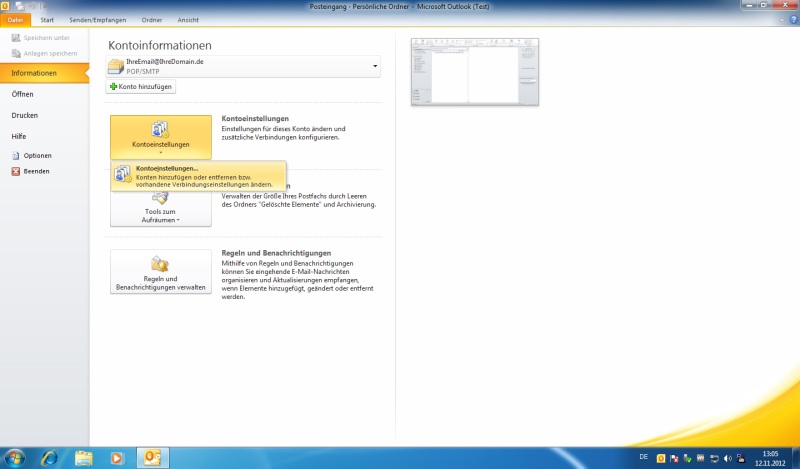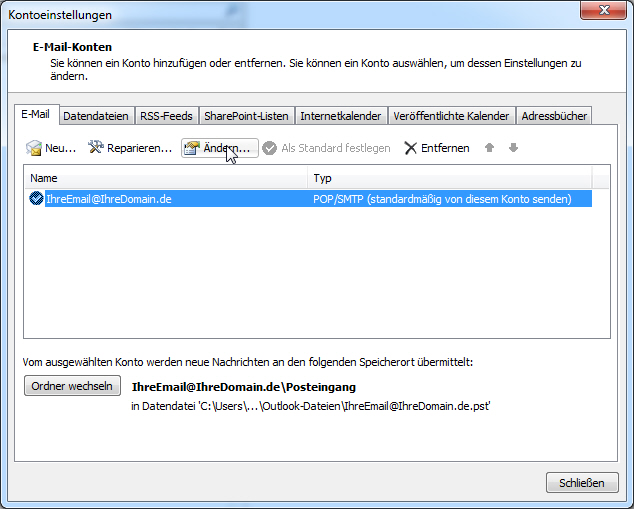Outlook 2010 - Konten bearbeiten: Unterschied zwischen den Versionen
Admin (Diskussion | Beiträge) (Die Seite wurde neu angelegt: „__FORCETOC__ == Outlook 2010 - eMail Konten bearbeiten == === Schritt 1 === Datei:Bearbeiten1_2010.jpg Um ein bestehendes Konto passend zu unseren E-M…“) |
Admin (Diskussion | Beiträge) |
||
| Zeile 2: | Zeile 2: | ||
== Outlook 2010 - eMail Konten bearbeiten == | == Outlook 2010 - eMail Konten bearbeiten == | ||
Um ein bestehendes Konto passend zu unseren E-Mail Einstellungen zu bearbeiten, beachten Sie bitte die folgende Anleitung | |||
=== Schritt 1 === | === Schritt 1 === | ||
| Zeile 8: | Zeile 10: | ||
Möchten Sie Ihre Daten ändern oder ein neues Konto für die E-Mail Verwaltung einrichten, klicken Sie bitte in der Menüleiste auf "'''Datei'''" | |||
Möchten Sie Ihre Daten ändern oder ein neues Konto für die E-Mail Verwaltung einrichten, klicken Sie bitte in der Menüleiste auf "''' | |||
=== Schritt 2 === | === Schritt 2 === | ||
| Zeile 17: | Zeile 17: | ||
Möchten Sie ein neues Konto einrichten, klicken Sie bitte auf "'''Neu'''" und lesen anschließend [[ | Klicken Sie auf der linken Seite auf "'''Informationen'''" und dann im mittleren Bereich auf "'''Kontoeinstellungen'''". | ||
Nun klappt sich eine weitere Schaltfläche mit dem namen "'''Kontoeinstellungen'''" aus auf die Sie klicken. | |||
=== Schritt 3 === | |||
[[Datei:Bearbeiten3_2010.jpg]] | |||
Möchten Sie ein neues Konto einrichten, klicken Sie bitte auf "'''Neu'''" und lesen anschließend [[Outlook_2010_IMAP_(empfohlen)|hier für IMAP]] und [[Outlook_2010_POP3|hier für POP3]] weiter. | |||
| Zeile 24: | Zeile 34: | ||
Für eine Detailierte beschreibung der Kontoeinstellungen klicken sie bitte [[ | Für eine Detailierte beschreibung der Kontoeinstellungen klicken sie bitte [[Outlook_2010_IMAP_(empfohlen)|hier für IMAP]] und [[Outlook_2010_POP3|hier für POP3]] | ||
[[ | [[Kategorie:Mail]] | ||
Aktuelle Version vom 22. November 2012, 19:12 Uhr
Outlook 2010 - eMail Konten bearbeiten
Um ein bestehendes Konto passend zu unseren E-Mail Einstellungen zu bearbeiten, beachten Sie bitte die folgende Anleitung
Schritt 1
Möchten Sie Ihre Daten ändern oder ein neues Konto für die E-Mail Verwaltung einrichten, klicken Sie bitte in der Menüleiste auf "Datei"
Schritt 2
Klicken Sie auf der linken Seite auf "Informationen" und dann im mittleren Bereich auf "Kontoeinstellungen".
Nun klappt sich eine weitere Schaltfläche mit dem namen "Kontoeinstellungen" aus auf die Sie klicken.
Schritt 3
Möchten Sie ein neues Konto einrichten, klicken Sie bitte auf "Neu" und lesen anschließend hier für IMAP und hier für POP3 weiter.
Wählen Sie in der folgenden Übersicht bitte mit einem Linksklick ein bestehendes Konto aus und klicken anschließend auf "Ändern", um ein bestehendes Konto zu bearbeiten.
Für eine Detailierte beschreibung der Kontoeinstellungen klicken sie bitte hier für IMAP und hier für POP3